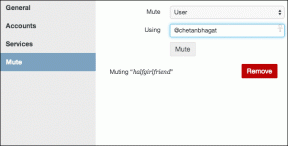Topp 8 sätt att fixa att Facebook Messenger inte visar aktiv status
Miscellanea / / April 06, 2023
Aktiv status är en av de bästa funktionerna i Facebook Messenger. Den visar aktiva vänner och familjemedlemmar på plattformen och hjälper dig att starta konversationer med dem. Men det kan leda till förvirring när Messenger inte visar aktiv status högst upp. Här är de bästa sätten att fixa att Facebook Messenger inte visar aktiv status.
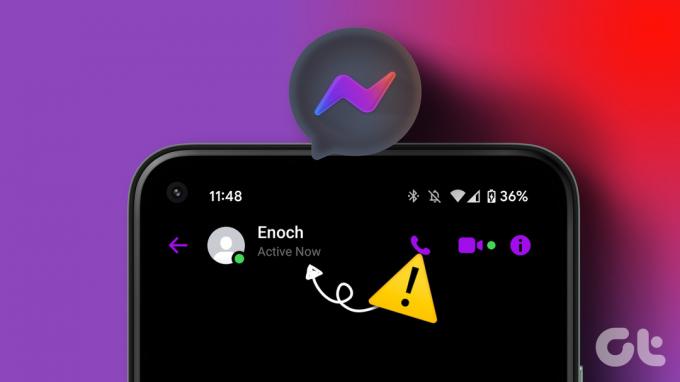
Messenger som inte visar aktiv status kan hindra dina vänner och kontakter från att nå ut till dig. Att starta en konversation är svårt eftersom dina vänner inte kan se dina onlinevänner och ingen vill bevittna det Messenger skickar inte meddelanden fel. Med hjälp av tricken nedan kan du enkelt fixa att Messenger inte visar aktiv status.
1. Aktivera din status på Messenger
Inaktiverade du aktiv status för ditt Facebook-konto? När du inte vill dela din aktiva status med andra kan du stänga av den aktiva statusen. Om du inaktiverar onlinestatus för ditt konto, slutar Facebook att visa dina vänners aktiva status också. Låt oss aktivera din Messenger-status.
iPhone
Steg 1: Öppna Facebook Messenger-appen på din iPhone.
Steg 2: Tryck på hamburgermenyn i det övre vänstra hörnet och öppna Inställningar.


Steg 3: Välj Aktiv status.
Steg 4: Slå på reglaget bredvid alternativet "Visa när du är aktiv". Du kan också aktivera reglaget bredvid "Visa när ni är aktiva tillsammans" för att se dina vänner aktiva i samma chatt.

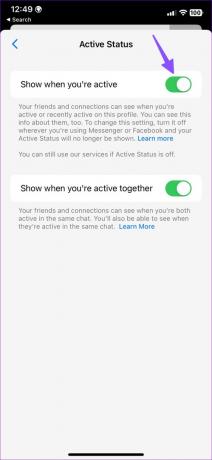
Android
Steg 1: Starta Messenger-appen, tryck på hamburgermenyn i det övre vänstra hörnet och välj ikonen Inställningar.


Steg 2: Välj Aktiv status.
Steg 3: Slå på reglaget bredvid alternativet "Visa när du är aktiv".
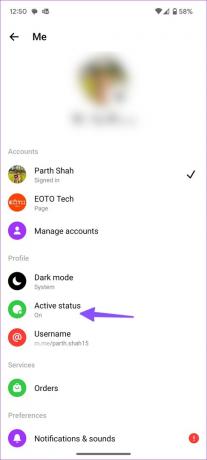
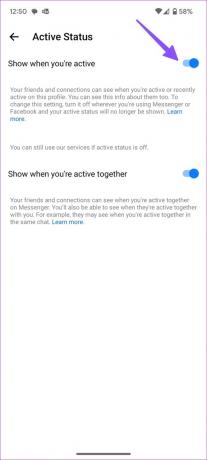
webb
Steg 1: Besök Messenger på webben och logga in med dina Facebook-kontouppgifter.
Besök Facebook Messenger
Steg 2: Välj din kontobild i det nedre vänstra hörnet.
Steg 3: Öppna Inställningar.
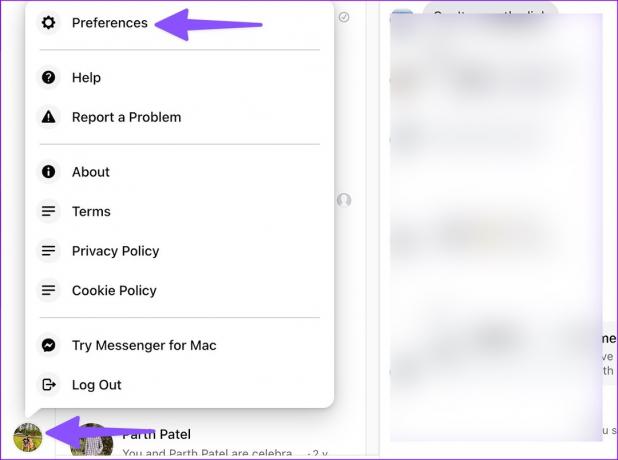
Steg 4: Välj Aktiv status och aktivera detsamma.
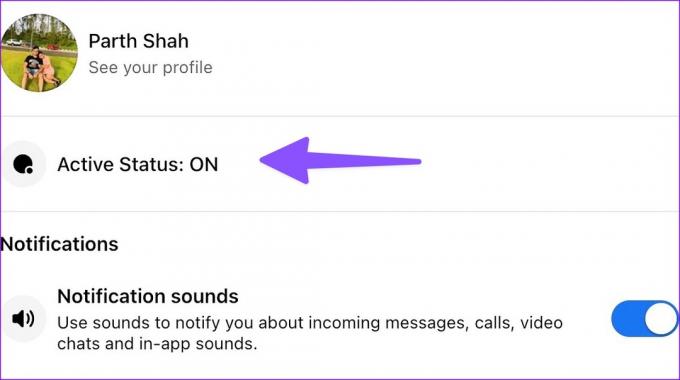
Återgå till startskärmen och du kommer att se aktiv status.
2. Personen har inaktiverat aktiv status
Letar du efter en aktiv status för din vän eller familjemedlem på Facebook Messenger? Det finns två scenarier på spel här. För det första använder personen inte aktivt Facebook Messenger. För det andra kan personen också ha inaktiverat aktiv status för sitt Facebook-konto för att hålla nyfikna ögon borta.
3. Starta om Facebook Messenger
Aktiverade du aktiv status för ditt Facebook-konto och kan fortfarande inte se andras onlinestatus? Du måste starta om Facebook Messenger och försöka kontrollera det igen.
Steg 1: Svep uppåt och håll nere från botten och öppna menyn för senaste appar.
Steg 2: Svep uppåt på Messenger för att stänga den.
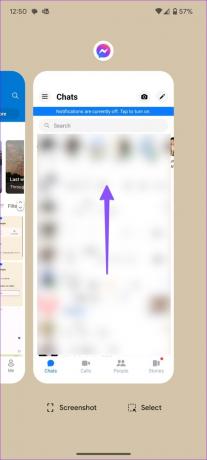
Steg 3: Öppna Facebook Messenger-appen så kommer dina vänners aktiva status att visas.
4. Aktivera mobildataåtkomst till Messenger (iPhone)
Om du har inaktiverat mobildataåtkomst för Messenger kommer appen inte att visa aktiv status. Du kan antingen ansluta till ett Wi-Fi-nätverk eller aktivera mobildatabehörighet för Messenger.
Steg 1: Öppna appen Inställningar på din iPhone och scrolla nedåt för att trycka på Messenger.
Steg 3: Slå på reglaget bredvid Mobildata under avsnittet "Tillåt Messenger att komma åt".


Öppna Facebook Messenger och kontrollera om aktiv status visas.
5. Rensa Facebook Messenger Cache
Korrupt Messenger-cache kan vara den största orsaken till att tjänsten inte visar aktiv status. Du behöver rensa Messenger-cache på Android och webben och försök igen. Här är hur.
Android
Steg 1: Långtryck på Messenger-appikonen och öppna menyn Appinformation.

Steg 2: Välj "Lagring och cache".
Steg 3: Tryck på "Rensa cache".

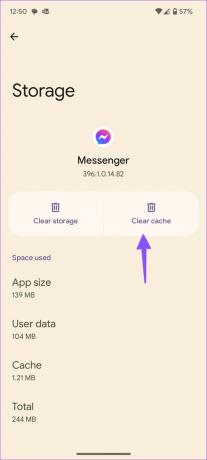
webb
Steg 1: Besök Facebook Messenger på webben i en webbläsare. För den här guiden använder vi Google Chrome.
Besök Facebook Messenger
Steg 2: Klicka på låsikonen i adressfältet.
Steg 3: Öppna "Webbplatsinställningar".

Steg 4: Välj "Rensa data" och du är klar.

Du kan besöka Messenger igen och kontrollera dina vänners aktiva status.
6. Kontrollera Facebook-status
Facebook Messenger visar inte aktiv status när appservrarna är nere. I så fall du kan inte skicka eller ta emot meddelanden antingen. Messenger-samtal fungerar inte heller. Du kan besöka neddetektor och sök efter Facebook för att bekräfta problemet. Du måste vänta på att Facebook åtgärdar serversidans problem.
7. Inaktivera lågdataläget på din telefon
Ett aktivt datasparläge på din telefon kan leda till att Messenger inte visar onlinestatusproblem.
iPhone
Steg 1: Öppna appen Inställningar på iPhone och välj Mobildata.
Steg 2: Välj ditt huvud-SIM (om du använder mer än ett SIM-kort).
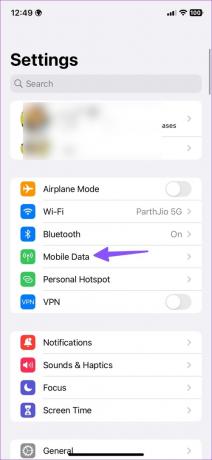

Steg 3: Stäng av reglaget bredvid "Låg dataläge".

Android
Steg 1: Öppna appen Inställningar och tryck på Nätverk och internet på din Android-telefon.

Steg 2: Välj "Data Saver" och stäng av växeln bredvid alternativet "Använd Data Saver".


8. Uppdatera Facebook Messenger
Om du använder en föråldrad version av Messenger kan det leda till problem som att appen inte visar aktiv status. Du måste installera den senaste Messenger-versionen från App Store eller Google Play Store.
Messenger för Android
Messenger för iPhone
Kontrollera aktiv status på Facebook
Det är lättare att starta en konversation på Facebook när du vet att mottagaren är online. Vilket knep fungerade för dig för att lösa Messenger som inte visar ett aktivt statusproblem? Dela dina resultat i kommentarerna nedan.
Senast uppdaterad den 20 februari 2023
Ovanstående artikel kan innehålla affiliate-länkar som hjälper till att stödja Guiding Tech. Det påverkar dock inte vår redaktionella integritet. Innehållet förblir opartiskt och autentiskt.
Skriven av
Parth Shah
Parth arbetade tidigare på EOTO.tech med tekniska nyheter. Han frilansar för närvarande på Guiding Tech och skriver om appjämförelse, handledning, programvarutips och tricks och dyker djupt in i iOS, Android, macOS och Windows-plattformar.